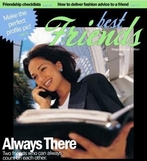�V�K�L���̓��e���s�����ƂŁA��\���ɂ��邱�Ƃ��\�ł��B
�L��
�V�K�L���̓��e���s�����ƂŁA��\���ɂ��邱�Ƃ��\�ł��B
posted by fanblog
2020�N08��22��
MMD�������c�[���ō쐬���ꂽVMD��ɂ��čĐ��E������Ɣ�r
MMD�������c�[���ō쐬���ꂽVMD��ɂ��čĐ��E������Ɣ�r
�O�L���ł́AOpenPose���g����AI�i�[�w�w�K�j�ɂ�� �l���|�[�Y������
����Љ�܂����B
�����ō쐬���Ă�������2��ɓK�p���āA�ߓ_���o �����܂��s���Ă���
���Ƃ��m�F�ł��܂������A���� �ړI�́A�������Č��o�����f�[�^�����[�V����
�t�@�C�� �ɕϊ����āA3DCG����ɓK�p���邱�Ƃł��B
�����̓�����Web�J�����ŎB�e��������𗘗p���邱�� ���\�ł�����A
���[�V�����t�@�C���ւ̕ϊ����ł� ��A�����ȓ������Ƃ点������
�̍쐬�Ɍq������ �������Ƃ����҂ł��܂��B
�Ƃ������ƂŁA����ȋ@�ނ�K�v�Ƃ��郂�[�V���� �L���v�`���[���g�p����
���ƂȂ��A�J�����P���� �ŁA���恨���[�V�����t�@�C���ϊ��\�ȃc�[��
�Ƃ��āA���Ɍ��J����Ă���u�N���E�h(colab)�� MMD�����g���[�X������Ă݂��v
�̕��@�ŁA���ۂ� ���܂��������ۂ��������Ă݂܂����B
���_���ɏq�ׂĂ����ƁA�u���I�H����ȂɊȒP �ɏo���Ă��܂��́H�v��
�������炢�X���[�Y�� ��Ƃ��i�݂܂����B
�����́A���ɏ�ŏЉ�Ă���HP�ŏڂ������ ����Ă��܂��̂ŁA
�����ʼn��߂Ď��グ�邱�Ƃ� ���܂���B
����������̂́A
������
��Google Chrome
��Google�A�J�E���g
���炢�ł��B
�ȉ����������c�[���ւ̃����N�ł��B
�A���AColaboratory �� GitHub API �̎g�p�������邱�Ƃ��K�v�ł��B
�ycolab��MMD�����g���[�X�ւ悤�����I�i�����ҁj�z
�ycolab��MMD�����g���[�X�ւ悤�����I�i���s�ҁj�z
�����҂ŁAcolab�iGoogle colaboratory�j�̑�����@���w�K���Ă���J�n
���܂����A���ɓ������ �͂Ȃ��āA�N���b�N���A�m�F���A�����玟��
�i�߂� ��������n�j�Ƃ����A�g����ɗD�����c�[���ł����B
���{�ꂪ�ǂ߂�A�������Ƃ͂Ȃ��ł��傤�B
����́A�ȉ��́u�x���Ă݂��v������g�킹�Ē����� �ŏ��̃`�������W��
���܂����̂ňȉ��ɏЉ�܂��B
������̓R�`��
��L���悩�玩���g���[�X�Ŋߓ_���o��������͈ȉ�
��L�Ŏ����Ŋߏ������o��������Ɏ������c�[�� �ō쐬���ꂽ
�uvmd�t�@�C���v�ŃA�j���[�V�����`�F�b�N �����̂��A�ȉ��Ɏ�������ł��B
�uPmxEditor_0257�v��MMD���W���{�[���̒lj��v���O �C����lj�����
��������Kisuna AI�����f���ɂ��� ���[�V�����ivmd�j�����Ă�����
�iTransformerView�j ��L���v�`���[�������̂ł��B
�lj������v���O�C���F
SemiStandardBones.dll
SemiStandardBonesPMX.dll
������̊��S�Č��ɂ͎����Ă͂���܂��A������x ����炵��������
����Ƃ����������ł��B
�ȉ��ɁA������̃��[�V�����Ɣ�r��������������܂����B
�ҏW����A����w�X���[�Y�ȓ����ɉ��P������ �v���܂��B
�O�L���ł́AOpenPose���g����AI�i�[�w�w�K�j�ɂ�� �l���|�[�Y������
����Љ�܂����B
�����ō쐬���Ă�������2��ɓK�p���āA�ߓ_���o �����܂��s���Ă���
���Ƃ��m�F�ł��܂������A���� �ړI�́A�������Č��o�����f�[�^�����[�V����
�t�@�C�� �ɕϊ����āA3DCG����ɓK�p���邱�Ƃł��B
�����̓�����Web�J�����ŎB�e��������𗘗p���邱�� ���\�ł�����A
���[�V�����t�@�C���ւ̕ϊ����ł� ��A�����ȓ������Ƃ点������
�̍쐬�Ɍq������ �������Ƃ����҂ł��܂��B
�Ƃ������ƂŁA����ȋ@�ނ�K�v�Ƃ��郂�[�V���� �L���v�`���[���g�p����
���ƂȂ��A�J�����P���� �ŁA���恨���[�V�����t�@�C���ϊ��\�ȃc�[��
�Ƃ��āA���Ɍ��J����Ă���u�N���E�h(colab)�� MMD�����g���[�X������Ă݂��v
�̕��@�ŁA���ۂ� ���܂��������ۂ��������Ă݂܂����B
���_���ɏq�ׂĂ����ƁA�u���I�H����ȂɊȒP �ɏo���Ă��܂��́H�v��
�������炢�X���[�Y�� ��Ƃ��i�݂܂����B
�����́A���ɏ�ŏЉ�Ă���HP�ŏڂ������ ����Ă��܂��̂ŁA
�����ʼn��߂Ď��グ�邱�Ƃ� ���܂���B
����������̂́A
������
��Google Chrome
��Google�A�J�E���g
���炢�ł��B
�ȉ����������c�[���ւ̃����N�ł��B
�A���AColaboratory �� GitHub API �̎g�p�������邱�Ƃ��K�v�ł��B
�ycolab��MMD�����g���[�X�ւ悤�����I�i�����ҁj�z
�ycolab��MMD�����g���[�X�ւ悤�����I�i���s�ҁj�z
�����҂ŁAcolab�iGoogle colaboratory�j�̑�����@���w�K���Ă���J�n
���܂����A���ɓ������ �͂Ȃ��āA�N���b�N���A�m�F���A�����玟��
�i�߂� ��������n�j�Ƃ����A�g����ɗD�����c�[���ł����B
���{�ꂪ�ǂ߂�A�������Ƃ͂Ȃ��ł��傤�B
����́A�ȉ��́u�x���Ă݂��v������g�킹�Ē����� �ŏ��̃`�������W��
���܂����̂ňȉ��ɏЉ�܂��B
������̓R�`��
��L���悩�玩���g���[�X�Ŋߓ_���o��������͈ȉ�
��L�Ŏ����Ŋߏ������o��������Ɏ������c�[�� �ō쐬���ꂽ
�uvmd�t�@�C���v�ŃA�j���[�V�����`�F�b�N �����̂��A�ȉ��Ɏ�������ł��B
�uPmxEditor_0257�v��MMD���W���{�[���̒lj��v���O �C����lj�����
��������Kisuna AI�����f���ɂ��� ���[�V�����ivmd�j�����Ă�����
�iTransformerView�j ��L���v�`���[�������̂ł��B
�lj������v���O�C���F
SemiStandardBones.dll
SemiStandardBonesPMX.dll
������̊��S�Č��ɂ͎����Ă͂���܂��A������x ����炵��������
����Ƃ����������ł��B
�ȉ��ɁA������̃��[�V�����Ɣ�r��������������܂����B
�ҏW����A����w�X���[�Y�ȓ����ɉ��P������ �v���܂��B
2020�N08��14��
AI�iDeep Learning�j�ɂ��l���|�[�Y�����\��OpenPose�������Ă݂�
AI�iDeep Learning�j�ɂ��l���|�[�Y�����\��OpenPose�������Ă݂�
���g�R���i�e���ōĂъO�o���T���Ă��閈���ł��B
�݂Ȃ���́A�@�����߂����ł��傤���B
�~�J�������āA�O�͎ܔM��ԁA����Ȗ����A�Ƃ̒��ŗ���
�Ȃ���A��̓���쐬�Ɏ��Ԃ��₵�Ă��܂��B
�Ƃ̒��ł́A�}�X�N���O���Ă����̂ŋC���y�ł��B
�����́A�uOpenPose�v�̘b��ł��B
AI�ɂ��[�w�w�K�iDeep Learning�j��p���Đl���̃|�[�Y
���������Ă����i�ߓ_���̎擾�ł���j��@�̂���
�ł��B
OpenPose�́A�Î~�����͂��邾���Ől�Ԃ̊ߓ_�����o
���邱�Ƃ��\�B
�����GPU�Ȃǂ̍����\�v���Z�b�T���g���Γ��摜����
�����l�̐l�������Ă��A���A���^�C���Ɍ��o���邱�Ƃ�
�\�Ƃ������ƂŁA���ڂ𗁂тĂ��܂��B
�g�̂����łȂ��A��Ǝ�܂ʼn�͉\�B�����������̓���
�ł����o�ł�����ƁA���Ȃ�̐��x������悤�ł��B
������g�����Ȃ���A3DCG�A�j���[�V�����ŁA������
�|�[�Y�A���������f���ɂƂ点�邱�Ƃ��ł������ł��ˁB
���������ߓ_���̎擾�́A���͂���܂ł�
�u���[�V�����L���v�`���[�v�Ƃ����Z�p���g���Ή\
�������̂ł����A�u�l�Ԃ̐g�̂ɃZ���T�[�����t���Ȃ��ƁA
�Ԑړ_�̏����擾�ł��Ȃ��v�Ƃ����ۑ肪����܂����B
OpenPose�̉���I�ȂƂ���́A������������Z���T�[��
�g��Ȃ��Ă��A�J����1����A���G�ȉ�͂��ł���
���܂��Ƃ����_�ł��B
���ɁA2018�N3��15���t���́uLedge.ai�v�̃j���[�X�L��
�uOpenPose�Ƃ� | �f�B�[�v���[�j���O�Ől�̃|�[�Y������v��
��������������グ�ďЉ��Ă���ߔN�̒���
�e�N�m���W�[�Ƃ������Ƃ���ł��B
���́uOpenePose�v�̓����菇�ɂ��ẮA�ȉ���HP�ŏڍ�
�Ȑ���������Ă��܂��B����ɏ]���ē������܂����B
��OpenPose 1.5.1 �̃C���X�g�[���iWindows ��j
��NVIDIA CUDA �c�[���L�b�g 10.1�C10.0 �̃C���X�g�[��
�iWindows ��j
��Windows �� OpenPose ���g���Ă݂�
�X�ɁA�ȉ����Q�l�ɂȂ�܂��B
���Z�p�I���ٓ_�F
OpenPose���g���Ď����葁���p����������Ă݂�
(Windows10)
�����ʂ̉摜�⓮��̕ۑ����@�A�擾�������i�ʒu�Ȃǂ�
�@�f�[�^�𐔒l�Ƃ��ďo�͂�����@�i���̃A�v���P�[�V����
�@�Ŏg�������ꍇ�Ȃǂɂ͗L���Ȏ�i�j���Љ���
�@���܂��B
�ߋ��ɍ쐬���Ă���������g���āAOpenpose�ʼn�͂�����
�Ă݂��̂��A�ȉ��̂Q�̓���ł��B
Openpose��͂̌��ʂ��A����ŕۑ����邽�߂̎菇�́A
�@�ȉ��̃R�}���h���R�}���h�v�����v�g�ɓ���
�@�����́ANVIDIA GeForce RTX2060���g�p���Ă���̂ŁA
�@�@�R�}���h�́ugpu�v�ł��g�p���Ă��܂��B
�@cd C:\openpose-1.5.1-binaries-win64-gpu-python-flir-3d_recommended
�@cd openpose
�@bin\OpenPoseDemo.exe --video .\examples\media\AIKO.mp4 --face --hand --write_images .\output_folder\
�A��L�ɂ��Aoutput_folder�ɘA�ԉ摜���o�͂����
�BIrfanview�Łuimage###�v�Ƀt�@�C������ϊ�����
�CVegas Pro17.0�œ���ɕϊ�
���Ȃ��AOpenPose��hand��face���Ɏg���ɂ͂���Ȃ�
�@�̃X�y�b�N��GPU���K�v�ƂȂ�܂��B
���킽�������ݎg�p���Ă����
CPU�F�@�@Intel(R) Core(TM) i7-8700 CPU @ 3.20GHz
�@�@�@ �@ �������@8GB
Video�F�@NVIDIA GeForce RTX 2060�i4GB�j
�y���������₩�ȓ����openpose��́z
�y�����������������OpenPose��́z
�����̌�������҂̏ꍇ�ł��A������Ǝp�����肪
����Ă��܂����B��A��̏����������Ɠ�����
���܂����B
OpenPose�̓����������ł��܂����̂ŁA���́A����ꂽ
���𗘗p���āA����A�j���[�V�����p�̃��[�V����
�ɕϊ������Ƃɓ��肽���ƍl���Ă��܂��B
���̂��߂̗ǂ��w�쏑������܂����B�@�ȉ��ł��B
���N���E�h(colab)��MMD�����g���[�X(Unity���������)
�@�y6/14 ver1.03.06 �X�V�z
�����F
2020�N8��13�����݁A��L��OpenPose�e�N�m���W�[
�����p���Ă���Ǝv���鐻�i�����ɔ̔�����Ă���
�悤�ł��B
�A���A�@�l�����ł����āA�܂��l�����̔��͂����
���Ȃ��悤�ł��B
�uVision Pose�v
���g�R���i�e���ōĂъO�o���T���Ă��閈���ł��B
�݂Ȃ���́A�@�����߂����ł��傤���B
�~�J�������āA�O�͎ܔM��ԁA����Ȗ����A�Ƃ̒��ŗ���
�Ȃ���A��̓���쐬�Ɏ��Ԃ��₵�Ă��܂��B
�Ƃ̒��ł́A�}�X�N���O���Ă����̂ŋC���y�ł��B
�����́A�uOpenPose�v�̘b��ł��B
AI�ɂ��[�w�w�K�iDeep Learning�j��p���Đl���̃|�[�Y
���������Ă����i�ߓ_���̎擾�ł���j��@�̂���
�ł��B
OpenPose�́A�Î~�����͂��邾���Ől�Ԃ̊ߓ_�����o
���邱�Ƃ��\�B
�����GPU�Ȃǂ̍����\�v���Z�b�T���g���Γ��摜����
�����l�̐l�������Ă��A���A���^�C���Ɍ��o���邱�Ƃ�
�\�Ƃ������ƂŁA���ڂ𗁂тĂ��܂��B
�g�̂����łȂ��A��Ǝ�܂ʼn�͉\�B�����������̓���
�ł����o�ł�����ƁA���Ȃ�̐��x������悤�ł��B
������g�����Ȃ���A3DCG�A�j���[�V�����ŁA������
�|�[�Y�A���������f���ɂƂ点�邱�Ƃ��ł������ł��ˁB
���������ߓ_���̎擾�́A���͂���܂ł�
�u���[�V�����L���v�`���[�v�Ƃ����Z�p���g���Ή\
�������̂ł����A�u�l�Ԃ̐g�̂ɃZ���T�[�����t���Ȃ��ƁA
�Ԑړ_�̏����擾�ł��Ȃ��v�Ƃ����ۑ肪����܂����B
OpenPose�̉���I�ȂƂ���́A������������Z���T�[��
�g��Ȃ��Ă��A�J����1����A���G�ȉ�͂��ł���
���܂��Ƃ����_�ł��B
���ɁA2018�N3��15���t���́uLedge.ai�v�̃j���[�X�L��
�uOpenPose�Ƃ� | �f�B�[�v���[�j���O�Ől�̃|�[�Y������v��
��������������グ�ďЉ��Ă���ߔN�̒���
�e�N�m���W�[�Ƃ������Ƃ���ł��B
���́uOpenePose�v�̓����菇�ɂ��ẮA�ȉ���HP�ŏڍ�
�Ȑ���������Ă��܂��B����ɏ]���ē������܂����B
��OpenPose 1.5.1 �̃C���X�g�[���iWindows ��j
��NVIDIA CUDA �c�[���L�b�g 10.1�C10.0 �̃C���X�g�[��
�iWindows ��j
��Windows �� OpenPose ���g���Ă݂�
�X�ɁA�ȉ����Q�l�ɂȂ�܂��B
���Z�p�I���ٓ_�F
OpenPose���g���Ď����葁���p����������Ă݂�
(Windows10)
�����ʂ̉摜�⓮��̕ۑ����@�A�擾�������i�ʒu�Ȃǂ�
�@�f�[�^�𐔒l�Ƃ��ďo�͂�����@�i���̃A�v���P�[�V����
�@�Ŏg�������ꍇ�Ȃǂɂ͗L���Ȏ�i�j���Љ���
�@���܂��B
�ߋ��ɍ쐬���Ă���������g���āAOpenpose�ʼn�͂�����
�Ă݂��̂��A�ȉ��̂Q�̓���ł��B
Openpose��͂̌��ʂ��A����ŕۑ����邽�߂̎菇�́A
�@�ȉ��̃R�}���h���R�}���h�v�����v�g�ɓ���
�@�����́ANVIDIA GeForce RTX2060���g�p���Ă���̂ŁA
�@�@�R�}���h�́ugpu�v�ł��g�p���Ă��܂��B
�@cd C:\openpose-1.5.1-binaries-win64-gpu-python-flir-3d_recommended
�@cd openpose
�@bin\OpenPoseDemo.exe --video .\examples\media\AIKO.mp4 --face --hand --write_images .\output_folder\
�A��L�ɂ��Aoutput_folder�ɘA�ԉ摜���o�͂����
�BIrfanview�Łuimage###�v�Ƀt�@�C������ϊ�����
�CVegas Pro17.0�œ���ɕϊ�
���Ȃ��AOpenPose��hand��face���Ɏg���ɂ͂���Ȃ�
�@�̃X�y�b�N��GPU���K�v�ƂȂ�܂��B
���킽�������ݎg�p���Ă����
CPU�F�@�@Intel(R) Core(TM) i7-8700 CPU @ 3.20GHz
�@�@�@ �@ �������@8GB
Video�F�@NVIDIA GeForce RTX 2060�i4GB�j
�y���������₩�ȓ����openpose��́z
�y�����������������OpenPose��́z
�����̌�������҂̏ꍇ�ł��A������Ǝp�����肪
����Ă��܂����B��A��̏����������Ɠ�����
���܂����B
OpenPose�̓����������ł��܂����̂ŁA���́A����ꂽ
���𗘗p���āA����A�j���[�V�����p�̃��[�V����
�ɕϊ������Ƃɓ��肽���ƍl���Ă��܂��B
���̂��߂̗ǂ��w�쏑������܂����B�@�ȉ��ł��B
���N���E�h(colab)��MMD�����g���[�X(Unity���������)
�@�y6/14 ver1.03.06 �X�V�z
�����F
2020�N8��13�����݁A��L��OpenPose�e�N�m���W�[
�����p���Ă���Ǝv���鐻�i�����ɔ̔�����Ă���
�悤�ł��B
�A���A�@�l�����ł����āA�܂��l�����̔��͂����
���Ȃ��悤�ł��B
�uVision Pose�v
2020�N08��12��
�^��������������m�C�Y�����ꂢ�ɏ���������@
�^��������������m�C�Y�����ꂢ�ɏ���������@
�킽���́A���̃u���O�ŃA�j������̋L�����Љ��
�@������ł��B
����������쐬���Ă��鎞�ɑ����������A�����āA
����������ł����ۂ̍u������Ȃǂ��������肵�Ă��܂��B
�A�j���L�����N�^�[�Ƀ��b�v�V���N�����鎞�ɁA
�o�b�N�O�����h�m�C�Y�������Ă���ƁA�����ł���ɂ�
�ւ�炸�A���p�N�����Ă��܂��Ƃ������Ƃ�����܂����B
�ŋ߂́A�{�C�X�`�F���W���[�c�[�������������
�悤�ɂȂ��Ă��āA�����̐��𐫕ʂɊW�Ȃ��ύX�ł���
�̂͂������ǁA�}�C�N�������͂Ȃ̂Ńm�C�Y���E����
���܂��E�E�E
����ȔY�݂����邩�Ǝv���܂��B
����Ȏ��ɁA�����Ă݂āA����́u�X�S�C�I�I�v�A
���p�ɑς���I�I�Ɗ��������c�[��������܂����B
����́A�uKrisp�v�Ƃ����c�[���ł��B
https://bit.ly/3kyRvKE
7����ȏ�̉����Ŋw�K����AI���A�m�C�Y�������ꂢ��
�����\�Ƃ���搂�����ŏЉ��Ă��܂������A
��U���ł͂Ȃ��A�{���ɃL���C�ɏ������Ă���܂��B
���ɁA�����̊��ł��铮��ŏЉ�Ă��܂��̂ŁA
���Ў������Ă݂Ă��������B
�ȉ��́A�z�[���y�[�W�ŏЉ��Ă�����e����̈��p�ł��B
���l�̐�����f�[�^���w�K������AI�̃f�B�[�v���[�j���O
�Z�p�ɂ��A�l�̐��Ƒ������������x�Ŏ��ʁA�l�̐��݂̂�
����M�ł���悤�ɂ���Ǝ��Z�p�𓋍ځB
���T�C�����⋩�ѐ��̂悤�Ȓʏ�̃m�C�Y�L�����Z���@�\
�ł͔F�����ɂ��������A���̋Z�p���g���A���ѐ��ł���A
�q���̋�����߂��Ă��鐺�͑����Ƃ��ď������A��l��
�����Ĕ����Ă���吺�͉����Ƃ��Ďc����B
�������̃}�C�N�A���肩�畷������X�s�[�J�[�̉��A
�ǂ���������N���b�N�Ńm�C�Y���������Ƃ��ł���B
��600����A�v���ɑΉ�
���D���ȓ��́A�o�͋@��Ŏg����B
�莝���̃}�C�N�A�w�b�h�Z�b�g�A�X�s�[�J�[�ȂǂŎg�p�\
���Z�L�����e�B�����S�B
Krisp�͂��ׂẲ������������[�J���Ŏ��s����̂ŁA
�����f�[�^���O���ɘR���S�z�͂Ȃ��B
�������������̂���m�C�Y�����\�t�g�ł���ƏЉ��Ă��܂��B
�������A���͂����ł́A�킩��܂���A���ۂɁA�m�C�Y��
�����Ă��܂��������ɑ��āA
����Krisp���g���āA�m�C�Y���������Ă��铮����쐬���܂���
�̂ŏЉ�܂��B
Audacity�̃m�C�Y�W�F�l���[�^�[�ō쐬�����u�V���[�v�Ƃ���
�m�C�Y���ڂ������������܂����B
���̉������g���āuFacerig�v�ŃA�j���[�V�������쐬��������
�������ŏЉ�Ă��铮��ł��B
�Đ����n�߂�ƁA�u�V���[�v�Ƃ����m�C�Y���������܂����A
Krisp�̃A�C�R�����E�N���b�N���Č���郁�j���[��
�u�X�s�[�J�[�v�̕����̉��ɕ\������Ă���u�m�C�Y���~���[�g�v
�Ƃ����{�^�����E�ɃX���C�h������ƁAKrisp���N�����܂��B
�Ɠ����Ɂu�V���[�v�Ƃ����m�C�Y�����ꂢ�����ς�Ə��������
�̂��킩��Ǝv���܂��B
�m�C�Y�������邽�߂̃c�[���Ƃ��āA����܂ŁuAudacity�v��
�uFilmora�v�Ȃǂ��g���Ă݂܂������A�����܂ł��ꂢ�Ƀm�C�Y
�������邱�Ƃ͂���܂���ł����B
���炵���c�[���uKrisp�v�Ƃ������Ƃ���ł��B
�������̂ł����B
���������̎v���o�̘^��������̂ɁA�G���������Ă��܂���
�䖳���E�E�E�E�E�Ƃ�����߂Ă��܂��Ă���Ȃ�A
���̃m�C�Y�����c�[������x������Ă݂Ă��������B
�������l�A�傢�ɂ���f�X�B
�킽���́A���̃u���O�ŃA�j������̋L�����Љ��
�@������ł��B
����������쐬���Ă��鎞�ɑ����������A�����āA
����������ł����ۂ̍u������Ȃǂ��������肵�Ă��܂��B
�A�j���L�����N�^�[�Ƀ��b�v�V���N�����鎞�ɁA
�o�b�N�O�����h�m�C�Y�������Ă���ƁA�����ł���ɂ�
�ւ�炸�A���p�N�����Ă��܂��Ƃ������Ƃ�����܂����B
�ŋ߂́A�{�C�X�`�F���W���[�c�[�������������
�悤�ɂȂ��Ă��āA�����̐��𐫕ʂɊW�Ȃ��ύX�ł���
�̂͂������ǁA�}�C�N�������͂Ȃ̂Ńm�C�Y���E����
���܂��E�E�E
����ȔY�݂����邩�Ǝv���܂��B
����Ȏ��ɁA�����Ă݂āA����́u�X�S�C�I�I�v�A
���p�ɑς���I�I�Ɗ��������c�[��������܂����B
����́A�uKrisp�v�Ƃ����c�[���ł��B
https://bit.ly/3kyRvKE
7����ȏ�̉����Ŋw�K����AI���A�m�C�Y�������ꂢ��
�����\�Ƃ���搂�����ŏЉ��Ă��܂������A
��U���ł͂Ȃ��A�{���ɃL���C�ɏ������Ă���܂��B
���ɁA�����̊��ł��铮��ŏЉ�Ă��܂��̂ŁA
���Ў������Ă݂Ă��������B
�ȉ��́A�z�[���y�[�W�ŏЉ��Ă�����e����̈��p�ł��B
���l�̐�����f�[�^���w�K������AI�̃f�B�[�v���[�j���O
�Z�p�ɂ��A�l�̐��Ƒ������������x�Ŏ��ʁA�l�̐��݂̂�
����M�ł���悤�ɂ���Ǝ��Z�p�𓋍ځB
���T�C�����⋩�ѐ��̂悤�Ȓʏ�̃m�C�Y�L�����Z���@�\
�ł͔F�����ɂ��������A���̋Z�p���g���A���ѐ��ł���A
�q���̋�����߂��Ă��鐺�͑����Ƃ��ď������A��l��
�����Ĕ����Ă���吺�͉����Ƃ��Ďc����B
�������̃}�C�N�A���肩�畷������X�s�[�J�[�̉��A
�ǂ���������N���b�N�Ńm�C�Y���������Ƃ��ł���B
��600����A�v���ɑΉ�
���D���ȓ��́A�o�͋@��Ŏg����B
�莝���̃}�C�N�A�w�b�h�Z�b�g�A�X�s�[�J�[�ȂǂŎg�p�\
���Z�L�����e�B�����S�B
Krisp�͂��ׂẲ������������[�J���Ŏ��s����̂ŁA
�����f�[�^���O���ɘR���S�z�͂Ȃ��B
�������������̂���m�C�Y�����\�t�g�ł���ƏЉ��Ă��܂��B
�������A���͂����ł́A�킩��܂���A���ۂɁA�m�C�Y��
�����Ă��܂��������ɑ��āA
����Krisp���g���āA�m�C�Y���������Ă��铮����쐬���܂���
�̂ŏЉ�܂��B
Audacity�̃m�C�Y�W�F�l���[�^�[�ō쐬�����u�V���[�v�Ƃ���
�m�C�Y���ڂ������������܂����B
���̉������g���āuFacerig�v�ŃA�j���[�V�������쐬��������
�������ŏЉ�Ă��铮��ł��B
�Đ����n�߂�ƁA�u�V���[�v�Ƃ����m�C�Y���������܂����A
Krisp�̃A�C�R�����E�N���b�N���Č���郁�j���[��
�u�X�s�[�J�[�v�̕����̉��ɕ\������Ă���u�m�C�Y���~���[�g�v
�Ƃ����{�^�����E�ɃX���C�h������ƁAKrisp���N�����܂��B
�Ɠ����Ɂu�V���[�v�Ƃ����m�C�Y�����ꂢ�����ς�Ə��������
�̂��킩��Ǝv���܂��B
�m�C�Y�������邽�߂̃c�[���Ƃ��āA����܂ŁuAudacity�v��
�uFilmora�v�Ȃǂ��g���Ă݂܂������A�����܂ł��ꂢ�Ƀm�C�Y
�������邱�Ƃ͂���܂���ł����B
���炵���c�[���uKrisp�v�Ƃ������Ƃ���ł��B
�������̂ł����B
���������̎v���o�̘^��������̂ɁA�G���������Ă��܂���
�䖳���E�E�E�E�E�Ƃ�����߂Ă��܂��Ă���Ȃ�A
���̃m�C�Y�����c�[������x������Ă݂Ă��������B
�������l�A�傢�ɂ���f�X�B
�^�O�F�����m�C�Y�u�ԏ��� krisp
�J������VR�@�����؎g�킸�ɁA�N�ł��o�[�`�������[�`���[�o�[��
�J������VR�@�����؎g�킸�ɁA�N�ł��o�[�`�������[�`���[�o�[��
�݂Ȃ���A���͂悤�������܂��A
����ɂ���A�����́B
���́A�P�O�A�x�̒����x�ɂ��Ƃ��Ă��܂��B
�ł��A���́A�R���i�ЂȂ̂ŁA�O�ɏo�邱�Ƃ�
�T���Ă��āA�Ƃ̒��ʼn߂����Ă��܂��B
�{�[���Ƃ��Ă��Ă��d���Ȃ��̂ŁA�p�\�R���ŁA
��̓���쐬�Ɏ��Ԃ��₵�Ă��܂��B
���A�������A�P�������O�ɂł����܂����B
���~���ނ�����̂ŁA����̑|���ɍs���Ă��܂����B
���ꂢ�ɑ|�������Ă����܂����B
����c��������ł��ꂽ���ȁH
�݂Ȃ���́A�ǂ̂悤�ɉ߂�����Ă��܂����H
���āA�����́A�Ƃ��Ă��ȒP�ɁA�u�C�`���[�o��
�Ȃ��Ƃ����c�[���̏Љ�ł��B
���C�A���C�u�Ƃ������̂ŁA�J������VR�@���
��؎g�킸�ɁA�N�ł��o�[�`�������[�`���[�o�[
�ɂȂ��āA�L�����N�^�[������AWindows
�����Mac�p�̃A�v���ł��B
���A���Ă���Ă��铮�悻�̂��̂��A���C�A���C�u
�̃c�[���ō쐬�������̂Ȃ�ł��B
���ɁA���m���͗v��܂���B
���C�A���C�u�̃c�[�����_�E�����[�h���Ă����āA
�����������Đ�����ƁA�L�����N�^�[�������
���ɍ��킹�Č������Ă���܂��B
�܂��A�����ȕ\��\�ߐݒ肳��Ă���̂ŁA
�w�肳�ꂽ�V���[�g�J�b�g�L�[�Ń��A���^�C����
�\���ω������邱�Ƃ��ł��܂��B
�����^�悷��ɂ́A�ۑ����[�h���Ȃ��̂ŁA
��ʘ^��p�̃c�[�����g�p���ĕۑ����邱�ƂɂȂ�܂��B
����ȃA�j���[�V�������悪�A�ȒP�ɍ쐬�ł����ł��B
���ɁA���̃c�[�����_�E�����[�h�ł��郊���N��u����
�����܂��̂ŁA����������A�_�E�����[�h���Ďg����
�݂Ă��������B
https://bit.ly/30I7uyr
�݂Ȃ���A���͂悤�������܂��A
����ɂ���A�����́B
���́A�P�O�A�x�̒����x�ɂ��Ƃ��Ă��܂��B
�ł��A���́A�R���i�ЂȂ̂ŁA�O�ɏo�邱�Ƃ�
�T���Ă��āA�Ƃ̒��ʼn߂����Ă��܂��B
�{�[���Ƃ��Ă��Ă��d���Ȃ��̂ŁA�p�\�R���ŁA
��̓���쐬�Ɏ��Ԃ��₵�Ă��܂��B
���A�������A�P�������O�ɂł����܂����B
���~���ނ�����̂ŁA����̑|���ɍs���Ă��܂����B
���ꂢ�ɑ|�������Ă����܂����B
����c��������ł��ꂽ���ȁH
�݂Ȃ���́A�ǂ̂悤�ɉ߂�����Ă��܂����H
���āA�����́A�Ƃ��Ă��ȒP�ɁA�u�C�`���[�o��
�Ȃ��Ƃ����c�[���̏Љ�ł��B
���C�A���C�u�Ƃ������̂ŁA�J������VR�@���
��؎g�킸�ɁA�N�ł��o�[�`�������[�`���[�o�[
�ɂȂ��āA�L�����N�^�[������AWindows
�����Mac�p�̃A�v���ł��B
���A���Ă���Ă��铮�悻�̂��̂��A���C�A���C�u
�̃c�[���ō쐬�������̂Ȃ�ł��B
���ɁA���m���͗v��܂���B
���C�A���C�u�̃c�[�����_�E�����[�h���Ă����āA
�����������Đ�����ƁA�L�����N�^�[�������
���ɍ��킹�Č������Ă���܂��B
�܂��A�����ȕ\��\�ߐݒ肳��Ă���̂ŁA
�w�肳�ꂽ�V���[�g�J�b�g�L�[�Ń��A���^�C����
�\���ω������邱�Ƃ��ł��܂��B
�����^�悷��ɂ́A�ۑ����[�h���Ȃ��̂ŁA
��ʘ^��p�̃c�[�����g�p���ĕۑ����邱�ƂɂȂ�܂��B
����ȃA�j���[�V�������悪�A�ȒP�ɍ쐬�ł����ł��B
���ɁA���̃c�[�����_�E�����[�h�ł��郊���N��u����
�����܂��̂ŁA����������A�_�E�����[�h���Ďg����
�݂Ă��������B
https://bit.ly/30I7uyr
�^�O�F�o�[�`����YouTuber